Konica minolta BIZHUB PRO C6501, BIZHUB PRO C6501E User Manual [nl]

Gebruikershandleiding - POD beheerder referentie

.

Inhoud
1 Inleiding
1.1 Samenstelling van de handleiding................................................................................................. 1-4
1.2 Overzicht van de instellingen van het scherm Machinestatus.................................................... 1-5
1.3 Overzicht instellingen scherm Utility............................................................................................. 1-7
2 Papierinstelling
2.1 Overzicht papierinstellingen........................................................................................................... 2-3
2.1.1 Items in Papierinstelling instellen ...................................................................................................... 2-3
2.1.2 Specificaties papiersoort................................................................................................................... 2-4
2.2 Papiersoort/gewicht registreren.................................................................................................... 2-7
2.3 De papierinstelling verwijderen ................................................................................................... 2-12
3Aanpassing
3.1 01 Machine aanpassen ................................................................................................................... 3-3
3.1.1 01 Printeraanpassing \ 01 Tijdaanpassing opnieuw starten ............................................................. 3-3
3.1.2 01 Printeraanpassing \ 02 Midden centering .................................................................................... 3-5
3.1.3 01 Printer aanpassing \ 03 FD-Mag. aanpassing.............................................................................. 3-7
3.1.4 01 Printer aanpassing \ 04 CD-Mag. aanpassing ............................................................................. 3-9
3.1.5 02 Scanneraanpassing \ 01 Tijdaanp. opn.starten ......................................................................... 3-11
3.1.6 02 Scanneraanpassing \ 02 Midden centrering .............................................................................. 3-13
3.1.7 02 Scanneraanpassing \ 03 FD-Mag. aanpassing.......................................................................... 3-15
3.2 02 Stabiliteit afb.kwaliteit ............................................................................................................. 3-17
3.3 03 Aanpassing uitvoeren .............................................................................................................. 3-18
3.4 04 Afw. eenheid aanpassing (FS-521).......................................................................................... 3-19
3.4.1 01 Aanp. positie nieteenheid \ 01 Midden niet positie .................................................................... 3-19
3.4.2 01 Aanp. positie nieteenheid \ 02 Papierbreedte (nieten) ............................................................... 3-21
3.4.3 01 Aanp. positie nieteenheid \ 03 Papierbreedte (recht) ................................................................. 3-23
3.4.4 01 Aanp. positie nieteenheid \ 04 Uitvoergel. midden aanp. .......................................................... 3-25
3.4.5 01 Aanp. positie nieteenheid \ 05 Uitvoergel. papierbreedte.......................................................... 3-27
3.5 04 Afw.eenheid aanpassing (FD-503) .......................................................................................... 3-29
3.5.1 02 Aanp. multivouween. (perf.) \ 01 Aanp. papierbreedte............................................................... 3-29
3.5.2 02 Aanp. multivouween.(perf.). \ 02 Verticale positie perfor. .......................................................... 3-31
3.5.3 03 Aanp. multivouween. (vouw) \ 01 Aanp. half-vouwpositie ......................................................... 3-33
3.5.4 03 Aanp. multivouween.(vouw) \ 02 Aanp. 3-invouwpositie ........................................................... 3-35
3.5.5 03 Aanp. multivouween. (vouw) \ 03 Aanp. 3-uitklappositie ........................................................... 3-37
3.5.6 03 Aanp. multivouween. (vouw) \ 04 Aanp. Dubbele parallelpos.................................................... 3-39
3.5.7 03 Aanp. multivouween. (vouw) \ 05 Aanp. Z-vouwpositie ............................................................. 3-41
3.5.8 03 Aanp. multivouween. (vouw) \ 06 Aanp. pos.uitklappagina ....................................................... 3-43
3.6 04 Afw.eenheid aanpassing (LS-505)........................................................................................... 3-45
3.6.1 05 Aanpassing uitv.eenh. \ 01 Aanp. papierbreedte....................................................................... 3-45
3.6.2 05 Aanpassing uitv.eenh. \ 02 Aanpassing papierlengte ................................................................ 3-47
3.7 04 Afw.eenheid aanpassing (SD-506) .......................................................................................... 3-49
3.7.1 06 Aanp. rugnieteenheid \ 01 Aanpassen midden nieten ............................................................... 3-49
3.7.2 06 Aanp. rugnieteenheid \ 02 Aanp. niet papierbreedte ................................................................. 3-51
3.7.3 06 Aanp. rugnieteenheid \ 03 Aanpassing pitch niet ...................................................................... 3-53
3.7.4 06 Aanp. rugnieteenheid \ 04 Aanp. half-vouwpositie .................................................................... 3-55
3.7.5 06 Aanp. rugnieteenheid \ 05 Aanp. 3-vouwpositie........................................................................ 3-57
bizhub PRO C6501/C6501e Inhoud-1

3.7.6 06 Aanp. rugnieteenheid \ 06 Aanp. vouw papierbreedte............................................................... 3-59
3.7.7 06 Aanp. rugnieteenheid \ 07 Aanp. trimeenheid ............................................................................ 3-61
3.7.8 06 Aanp. rugnieteenheid \ 08 Aanp. opvang trimeenh.................................................................... 3-63
3.8 04 Afw.eenheid aanpassing (RU-504) .......................................................................................... 3-64
3.9 Afw.eenheid aanpassing (PB-501/PB-502).................................................................................. 3-65
3.9.1 01 Omslag trimmen aanpassing...................................................................................................... 3-65
3.9.2 02 Omslag achterrand aanp. ........................................................................................................... 3-67
3.9.3 03 Rughoekvorming positie............................................................................................................. 3-69
3.9.4 04 Aanpassing startpositie lijm........................................................................................................ 3-71
3.9.5 05 Aanpassing eindpositie lijm ........................................................................................................ 3-73
3.9.6 06 Lijmvorming afw.pos. ................................................................................................................. 3-75
3.9.7 07 Temperatuuraanpassing............................................................................................................. 3-77
3.9.8 08 Subcomp. cd breedte aanp........................................................................................................ 3-79
3.9.9 09 Klem cd breedte aanp. ............................................................................................................... 3-81
3.9.10 10 Omsl. omh./oml. cd breedte....................................................................................................... 3-83
3.9.11 11 Klem FD positie-aanp. ................................................................................................................ 3-84
3.10 Afw.eenheid aanpassing (FS-520/FS-607)................................................................................... 3-86
3.10.1 01 Rugnieteenh. Stopper aanp. (alleen FS-607).............................................................................. 3-86
3.10.2 02 Half-vouwstopper aanp. (alleen FS-607).................................................................................... 3-88
3.10.3 03 Perforeeraanpassing \ 01 Aanp. verticale positie (FS-520/FS-607) ........................................... 3-90
3.10.4 03 Perforeeraanpassing \ 02 Aanp. horizontale positie (FS-520/FS-607) ....................................... 3-92
3.10.5 03 Perforeeraanpassing \ 03 Aanpassing registratie (FS-520/FS-607) ........................................... 3-94
3.10.6 03 Perforeeraanpassing \ 04 Pap. RandDetect. SensorAanp (FS-520/FS-607).............................. 3-96
3.10.7 04 3-vouw aanpassing (alleen FS-607) ........................................................................................... 3-97
3.10.8 05 Aanp. nietjes 2-posities (alleen FS-607) ..................................................................................... 3-99
3.10.9 06 Papier invoerformaat aanp. (FS-520/FS-607)........................................................................... 3-101
3.10.10 07 Limiet uitvoerhoeveelheid (FS-520/FS-607) ............................................................................. 3-102
3.10.11 08 Krul aanpassing (FS-520/FS-607) ............................................................................................ 3-103
3.11 05 Gelijkheid densiteit aanp........................................................................................................ 3-104
4 Overzicht Utility-scherm
4.1 Tabel van de instelitems op het Utility-scherm ............................................................................ 4-3
4.2 Functielijst van gebruikersinstelling ............................................................................................ 4-10
4.3 Functielijst van machinebeheerderinstellingen .......................................................................... 4-15
5 Gebruikersinstelling
5.1 Overzicht Gebruikersinstelling ....................................................................................................... 5-3
5.2 01 Systeeminstelling........................................................................................................................ 5-5
5.2.1 01 Taalinstelling................................................................................................................................. 5-5
5.2.2 02 Eenheidinstelling........................................................................................................................... 5-6
5.2.3 03 Instelling invoerlade \ 01 Papierinstelling ..................................................................................... 5-6
5.2.4 03 Instelling invoerlade \ 02 Invoerlade autoselectie......................................................................... 5-7
5.2.5 03 Instelling invoerlade \ 03 Instelling ATS toestaan ......................................................................... 5-8
5.2.6 03 Instelling invoerlade \ 04 Auto papiersoort................................................................................... 5-9
5.2.7 03 Instelling invoerlade \ 05 Ontvochtiging ventilator...................................................................... 5-10
5.2.8 04 Instelling Reset \ 01 Instelling Auto Reset .................................................................................. 5-11
5.2.9 04 Instelling Reset \ 02 Instelling Functie reset ............................................................................... 5-12
5.2.10 05 Instelling Std. scherm ................................................................................................................. 5-14
5.2.11 06 Instelling Preset Zoom................................................................................................................ 5-15
5.2.12 07 Instelling energiespaarf............................................................................................................... 5-16
5.2.13 08 Instelling Tijd en datum............................................................................................................... 5-18
5.2.14 09 Buzzerinstelling........................................................................................................................... 5-20
Inhoud-2 bizhub PRO C6501/C6501e
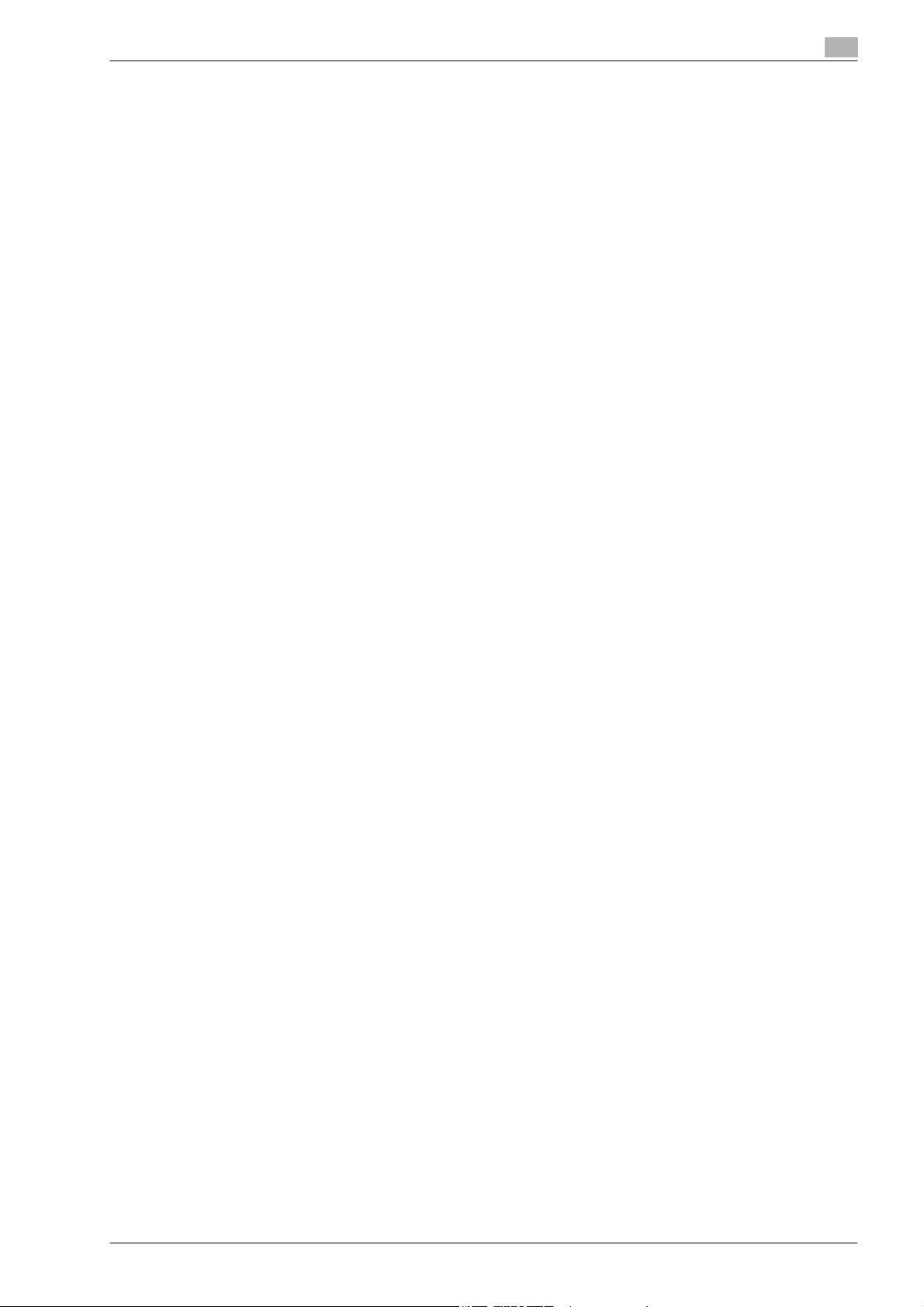
5.2.15 10 Toetsresponstijd......................................................................................................................... 5-22
5.2.16 11 Instelling sneltoets...................................................................................................................... 5-23
5.2.17 12 Servicepoortapparaat................................................................................................................. 5-25
5.3 02 Basisinstelling........................................................................................................................... 5-26
5.3.1 01 Basisinstelling kopiëren.............................................................................................................. 5-26
5.3.2 02 Basisinstelling scannen .............................................................................................................. 5-27
5.4 03 Algemene instelling.................................................................................................................. 5-28
5.5 04 Kopie-instelling......................................................................................................................... 5-30
5.6 05 Scaninstelling ........................................................................................................................... 5-32
5.7 06 Printerinstelling ........................................................................................................................ 5-33
5.8 07 Instelling afb.kwaliteit.............................................................................................................. 5-36
5.8.1 01 Scherm ....................................................................................................................................... 5-36
5.8.2 02 Basisinstelling scherm................................................................................................................ 5-37
5.8.3 03 Originele densit.versch............................................................................................................... 5-38
5.8.4 04 ACS aanpassing......................................................................................................................... 5-39
5.8.5 05 Gelijkheid densiteit aanp. ........................................................................................................... 5-40
5.9 08 Wachtwoord wijzigen............................................................................................................... 5-42
6 Instelling machinebeheerder
6.1 Toelichtingen bij Instelling machinebeheerder ............................................................................ 6-3
6.2 01 Systeeminstelling ....................................................................................................................... 6-5
6.2.1 01 Instelling energiespaarf. ............................................................................................................... 6-5
6.2.2 02 Instelling Tijd en datum ................................................................................................................ 6-6
6.2.3 03 Instelling weektimer \ 01 Weektimer aan/uit inst.......................................................................... 6-7
6.2.4 03 Instelling weektimer \ 02 Timerinstelling ...................................................................................... 6-8
6.2.5 03 Instelling weektimer \ 03 Timeractie aan/uit inst........................................................................ 6-10
6.2.6 03 Instelling weektimer \ 04 Lunchpauze uit instellen..................................................................... 6-12
6.2.7 03 Instelling weektimer \ 05 Wachtw. timer Onderbr. inst. ............................................................. 6-13
6.2.8 04 Bewerking verbieden inst. \ 01 Functiegeh vergr./Verw. ........................................................... 6-14
6.2.9 04 Bewerking verbieden inst. \ 02 Inst.Wijz.niet toegest. ............................................................... 6-16
6.2.10 04 Bewerking verbieden inst. \ 03 Inst.Scanner niet toeg. ............................................................. 6-17
6.2.11 05 Expert aanpassing \ 01 Aanpassing AES-niveau ....................................................................... 6-18
6.2.12 05 Expert aanpassing \ 02 Aanpassing wissen............................................................................... 6-19
6.2.13 05 Expert aanpassing \ 03 Printeraanpassing \ 01 Tijdaanpassing opnieuw starten ..................... 6-21
6.2.14 05 Expert aanpassing \ 03 Printeraanpassing \ 02 Midden centrering ........................................... 6-22
6.2.15 05 Expert aanpassing \ 03 Printeraanpassing \ 03 FD-Mag. aanpassing....................................... 6-23
6.2.16 05 Expert aanpassing \ 03 Printeraanpassing \ 04 CD-Mag. aanpassing ...................................... 6-24
6.2.17 05 Expert aanpassing \ 03 Printeraanpassing \ 05 Voorrand wissen aanp. ................................... 6-25
6.2.18 05 Expert aanpassing \ 03 Printeraanpassing \ 06 Registratielus aanpassen ................................ 6-27
6.2.19 05 Expert aanpassing \ 03 Printeraanpassing \ 07 Pre-registratie aanp......................................... 6-29
6.2.20 05 Expert aanpassing \ 04 Afw. eenheid aanpassing ..................................................................... 6-31
6.2.21 05 Expert aanpassing \ 05 Scanneraanpassing.............................................................................. 6-32
6.2.22 05 Expert aanpassing \ 06 Procesaanpassing \ 01 Densiteit Voor & Achter .................................. 6-33
6.2.23 05 Expert aanpassing \ 06 Procesaanpassing \ 02 Sensor tonerdensiteit ..................................... 6-34
6.2.24 05 Expert aanpassing \ 06 Procesaanpassing \ 03 Tonerhoeveelh./Belichting.............................. 6-35
6.2.25 05 Expert aanpassing \ 07 Kwaliteitsaanpassing \ 01 PrinterGammaOffset. Aanp. ....................... 6-36
6.2.26 05 Expert aanpassing \ 07 Kwaliteitsaanpassing \ 02 PrintGammaOffset. AutoAanp.................... 6-38
6.2.27 05 Expert aanpassing \ 07 Kwaliteitsaanpassing \ 03 Printer Gammasensor aanp. ...................... 6-40
6.2.28 05 Expert aanpassing \ 07 Kwaliteitsaanpassing \ 04 Stabiliteit afb.kwaliteit ................................ 6-42
6.2.29 05 Expert aanpassing \ 07 Kwaliteitsaanpassing \ 05 Aangepast scherm ..................................... 6-43
6.2.30 05 Expert aanpassing \ 08 Aanpassing uitvoeren ........................................................................... 6-44
6.2.31 06 Lijst/Teller ................................................................................................................................... 6-45
6.2.32 07 Formaat instelling ....................................................................................................................... 6-46
bizhub PRO C6501/C6501e Inhoud-3

6.2.33 08 Inst. Perfect Binding \ 01 Nuttig papiergewicht.......................................................................... 6-50
6.2.34 08 Inst. Perfect Binding \ 02 Limiet papierteller .............................................................................. 6-52
6.2.35 08 Inst. Perfect Binding \ 03 Omslagstop losmaken ....................................................................... 6-53
6.3 02 Beheerderregister..................................................................................................................... 6-54
6.4 03 Adres scan verzenden.............................................................................................................. 6-55
6.4.1 01 Adres bewerken.......................................................................................................................... 6-55
6.4.2 02 Instelling titel e-mail.................................................................................................................... 6-65
6.4.3 03 Instelling tekst e-mail.................................................................................................................. 6-66
6.5 04 Gebr. auth./Gebruikersreg....................................................................................................... 6-67
6.5.1 01 Authenticatiemethode................................................................................................................. 6-67
6.5.2 02 Gebr.authenticatie inst. \ 01 Beheerinstelling............................................................................. 6-69
6.5.3 02 Gebr.authenticatie inst. \ 02 Gebruiker registreren .................................................................... 6-71
6.5.4 02 Gebr.authenticatie inst. \ 03 Gebruikersteller............................................................................. 6-76
6.5.5 03 Gebruikersregistratie \ 01 Gebruikersregister............................................................................. 6-78
6.5.6 03 Gebruikersregistratie \ 02 Gebruikersteller................................................................................. 6-83
6.5.7 04 Zonder authenticatie................................................................................................................... 6-85
6.6 05 Netwerkinstelling...................................................................................................................... 6-86
6.6.1 01 Machine NIC instelling................................................................................................................ 6-86
6.6.2 02 Oorspr. e-mailinstelling............................................................................................................... 6-87
6.7 06 Algemene instelling .................................................................................................................. 6-88
6.8 07 Kopie-instelling......................................................................................................................... 6-90
6.9 08 Scaninstelling............................................................................................................................ 6-92
6.10 09 Systeemverbinding................................................................................................................... 6-93
6.11 10 Beveiligingsinstelling................................................................................................................ 6-94
6.11.1 01 Beheerderwachtwoord ............................................................................................................... 6-94
6.11.2 02 HDD-vergr.wachtwoord.............................................................................................................. 6-95
6.11.3 03 Beeldgeg. overschrijven ............................................................................................................. 6-96
6.11.4 04 Beveilig. verhogen inst................................................................................................................ 6-97
7 Aanpassing tiptoetsscherm
8 Instelling Web Utilities
8.1 Overzicht Web Utilities.................................................................................................................... 8-3
8.2 Accountbeheergegevens instellen................................................................................................. 8-5
8.2.1 Accountbeheer toevoegen ................................................................................................................ 8-5
8.2.2 Accountbeheergegevens bewerken.................................................................................................. 8-9
8.3 Remote panel setting (Instelling Remote panel)/job history setting
8.4 Instelling functie scantransmissie ............................................................................................... 8-18
8.5 Instellingsbestand machine verzenden....................................................................................... 8-22
8.6 De opdrachthistorie weergeven ................................................................................................... 8-28
8.6.1 De opdrachthistorie in/uitschakelen................................................................................................ 8-28
8.6.2 De lijst met de opdrachthistorie weergeven .................................................................................... 8-30
(Instelling opdrachthistorie).......................................................................................................... 8-15
9 Bijlage
10 Index
Inhoud-4 bizhub PRO C6501/C6501e
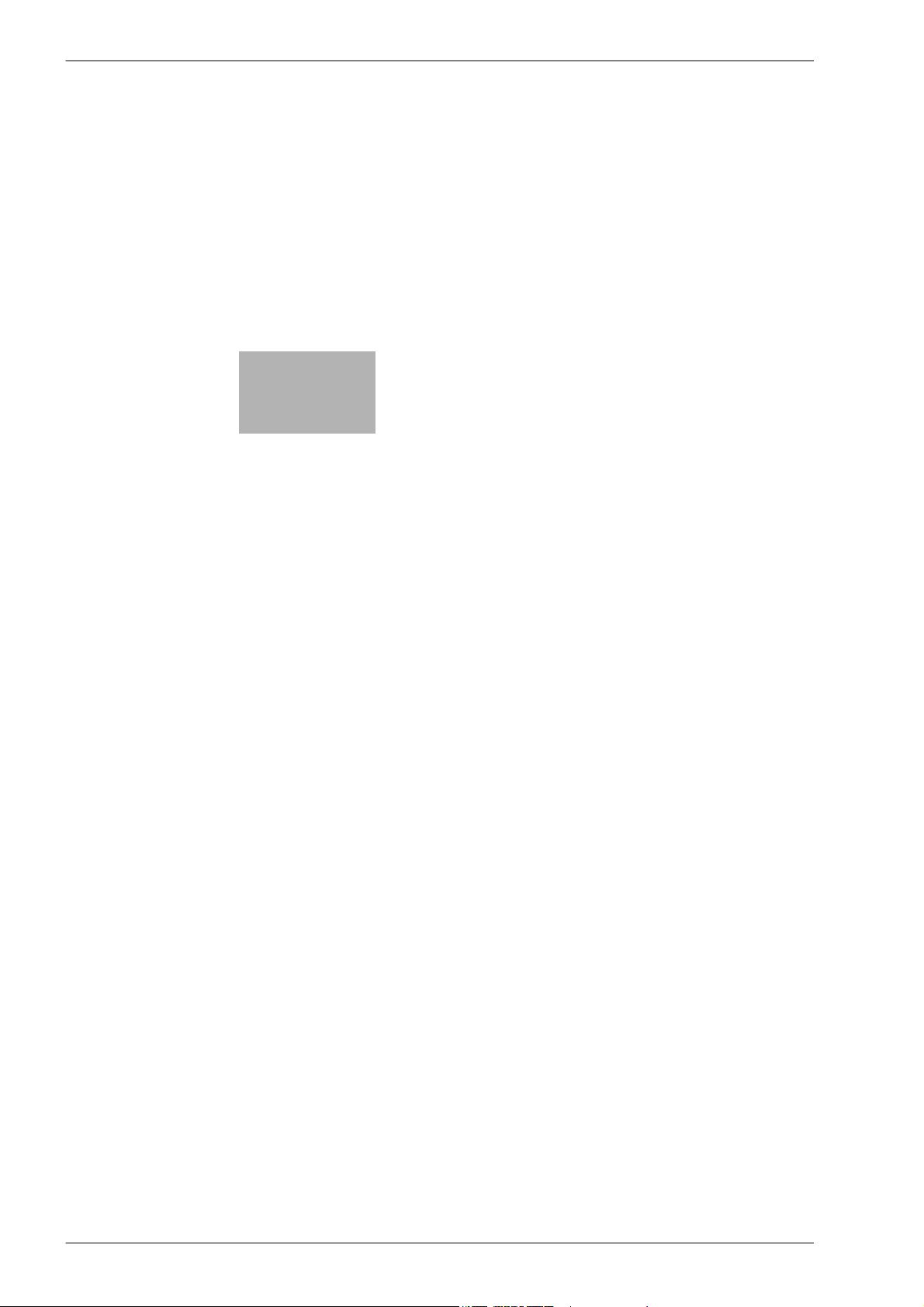
1
Inleiding
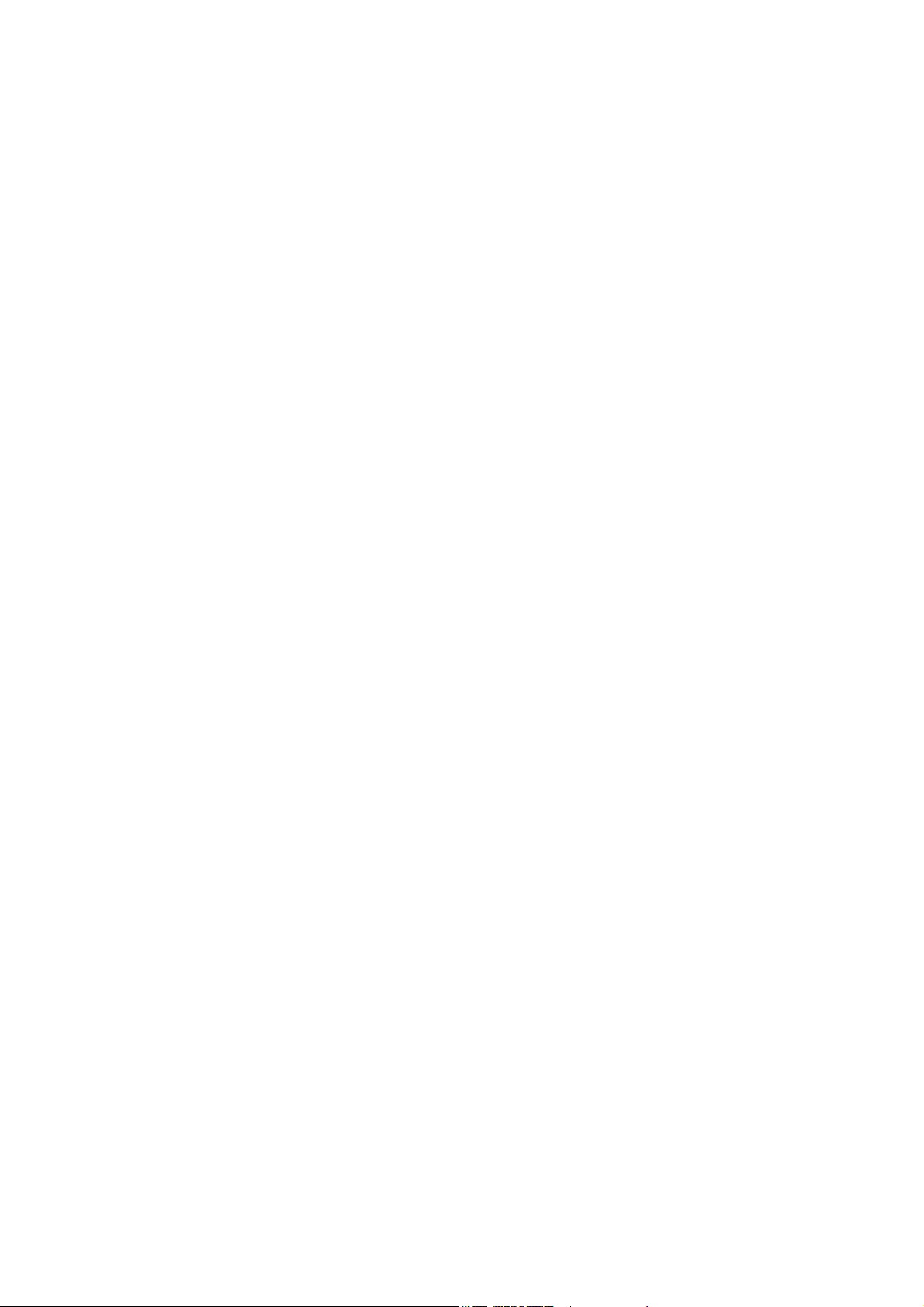

Inleiding
1 Inleiding
Deze sectie beschrijft het overzicht van dit document.
Erkenningen
- KONICA MINOLTA, het KONICA MINOLTA logo en The essentials of imaging zijn gedeponeerde
handelsmerken of handelsmerken van KONICA MINOLTA HOLDINGS, INC.
- bizhub PRO is een gedeponeerd handelsmerk van KONICA MINOLTA BUSINESS TECHNOLOGIES,
INC.
- Microsoft, MS, Windows en MS-DOS zijn geregistreerde handelsmerken of handelsmerken van
Microsoft Corporation in de Verenigde Staten en/of andere landen.
- IBM is een gedeponeerd handelsmerk van IBM Corporation.
- Macintosh en PowerMac zijn gedeponeerde handelsmerken of handelsmerken van Apple Computer,
Inc. in de Verenigde Staten en/of andere landen.
- Adobe, Adobe Logo, Acrobat, Acrobat Logo, PostScript en PostScript Logo zijn geregistreerde
handelsmerken of handelsmerken van Adobe Systems, Inc.
- RC4® is een gedeponeerd handelsmerk of handelsmerk van RSA Security Inc. in de Verenigde Staten
en/of andere landen.
- Overige bedrijfsnamen en productnamen die in deze handleiding worden gebruikt, zijn gedeponeerde
handelsmerken of handelsmerken van hun respectievelijke bedrijven.
1
Copyright © 2008 KONICA MINOLTA BUSINESS TECHNOLOGIES, Inc.
Copyright © 2008 GoAhead Software, Inc. Alle rechten voorbehouden.
VRIJSTELLING
- Niets in deze handleiding mag worden gebruikt of gekopieerd zonder de vereiste toelating.
- De fabrikant en het verkoopsbedrijf zullen niet aansprakelijk zijn voor enige invloeden die worden
veroorzaakt door het gebruik van het afdruksysteem en deze gebruiksaanwijzing.
- De informatie die in deze gebruiksaanwijzing is vermeld, is onderhevig aan wijzigingen zonder
voorafgaande kennisgeving.
bizhub PRO C6501/C6501e 1-3
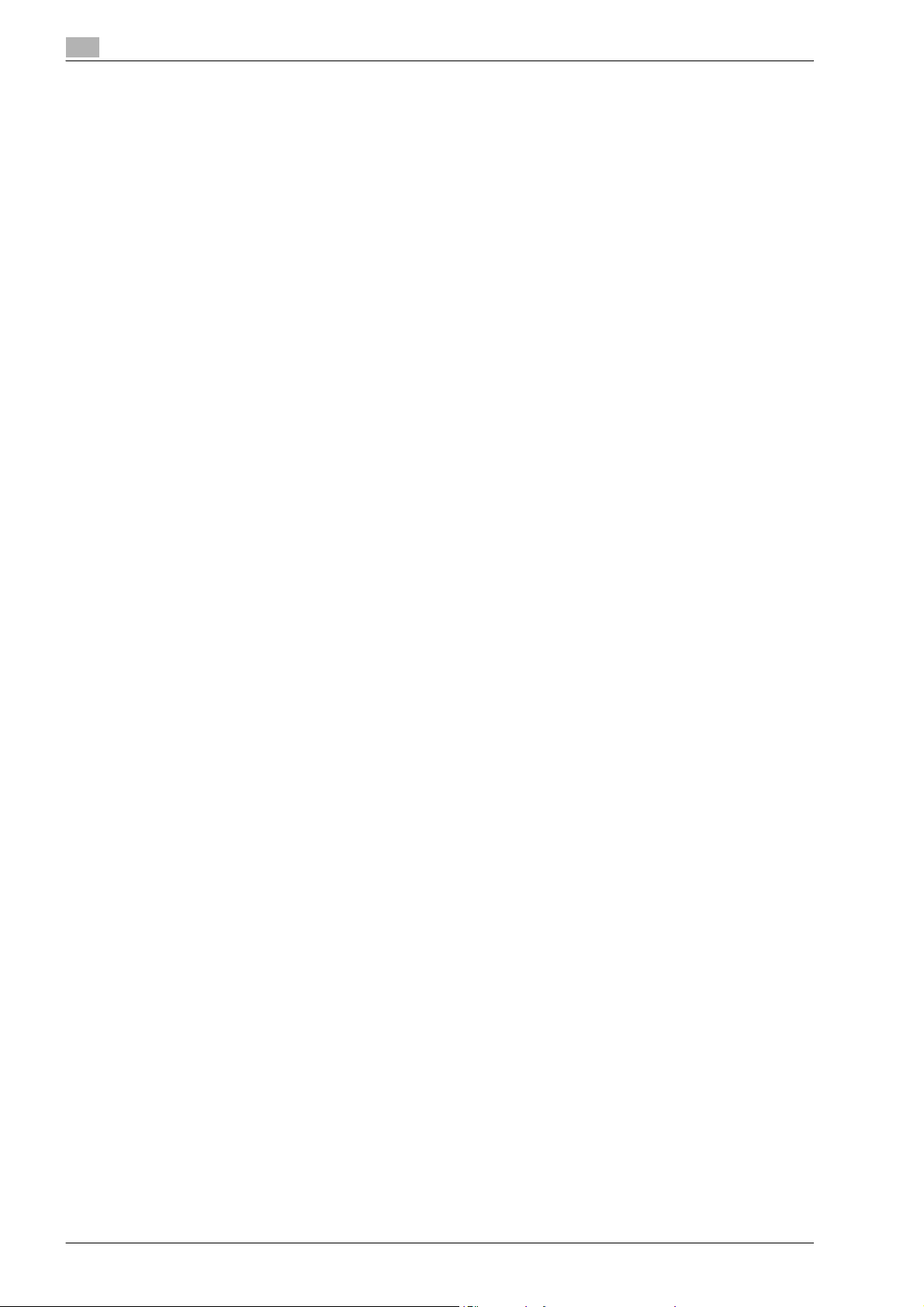
1
1.1 Samenstelling van de handleiding
Bij deze machine worden de volgende handleidingen bijgeleverd in gedrukte vorm.
Handleiding bizhub PRO C6501/C6501e – Kopieerapparaat
Deze handleiding bevat een beschrijving van het overzicht van het apparaat en de kopieerfuncties.
Raadpleeg deze handleiding voor de veiligheidsinformatie, hoe u het apparaat moet in- en uitschakelen,
de papiertoevoer, oplossingen voor problemen met het apparaat zoals papierstoringen en de bedieningsfuncties voor het kopiëren die met dit apparaat kunnen worden gebruikt.
Handleiding PRO C6501/C6501e – Referentie POD-beheerder (dit boek)
Deze handleiding bevat gedetailleerde informatie over het beheer van het apparaat en hoe u de instellingen
van het apparaat voor het dagelijks gebruik kunt aanpassen.
Raadpleeg deze handleiding als u meer informatie wenst over de configuratie en het beheer van het apparaat,
zoals de registratie van het kopieerpapier en de lade-instellingen.
Handleiding bizhub PRO C6501/C6501e – Beveiliging
Deze handleiding bevat een beschrijving van de beveiligingsfuncties.
Raadpleeg deze handleiding voor meer informatie over het gebruik van de modus Verhoogde beveiliging en
voor een gedetailleerde beschrijving van de bedieningsfuncties in de modus Verhoogde beveiliging.
Voor een veilig gebruik, moet u "Hoofdstuk 1 Veiligheidsinformatie" in de "Handleiding
bizhub PRO C6501/C6501e – Kopieerapparaat" lezen voordat u de machine gebruikt.
Inleiding
1-4 bizhub PRO C6501/C6501e
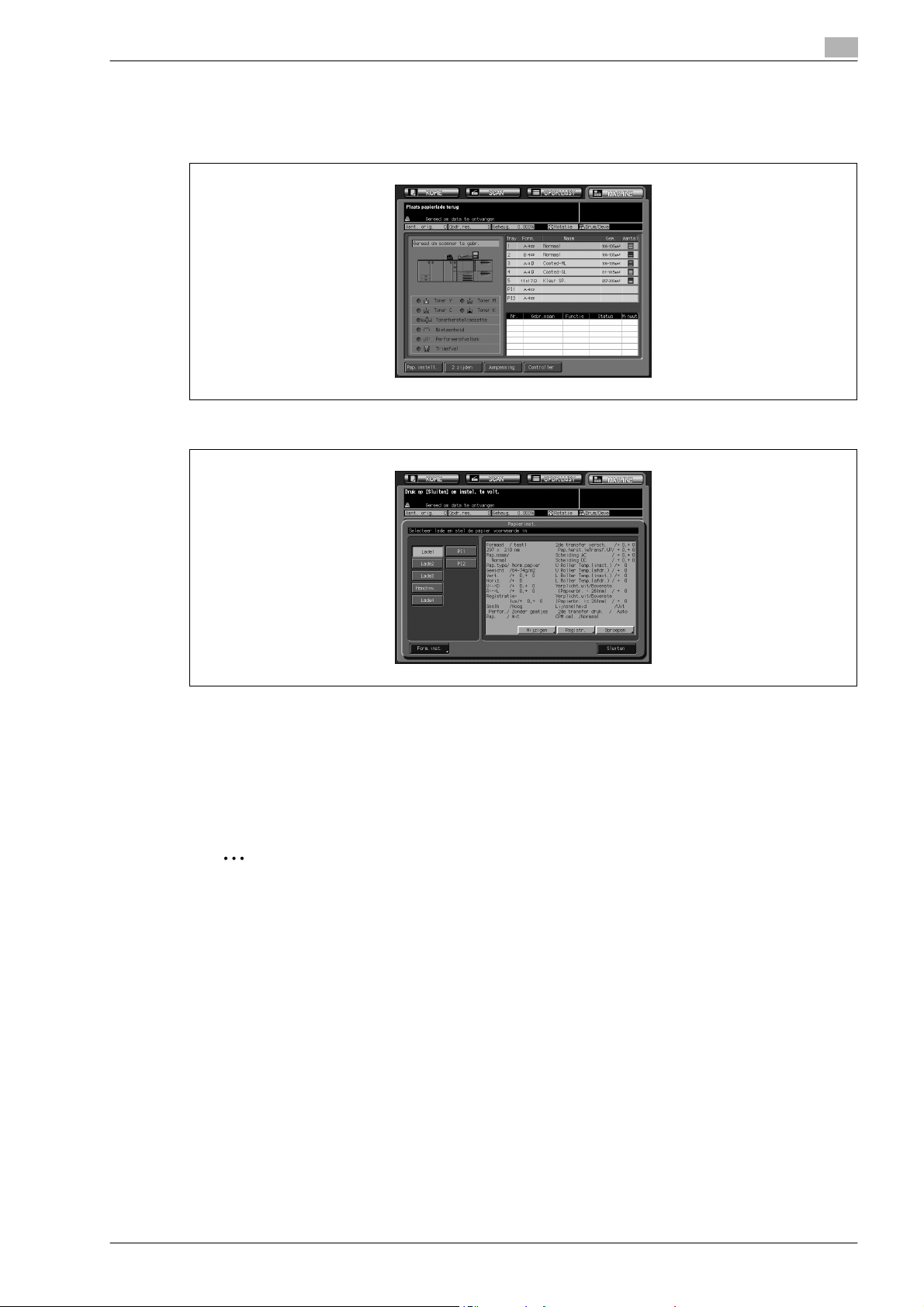
Inleiding
1.2 Overzicht van de instellingen van het scherm Machinestatus
De toetsen [Pap. instell.], [2 zijden], [Aanpassing] en [Controller] bevinden zich onderaan op het scherm
Machinestatus om elk instelscherm weer te geven.
Toets [Pap. instell.]: het pop-upscherm voor de papierinstelling wordt weergegeven
1
Geef de papierinstellingen voor elke lade op door de papierinstellingen te registreren of de vooraf
gedefinieerde instellingen te gebruiken. Deze bewerking is dezelfde als het drukken op Papierinstelling
(Pap. inst.) op het scherm Kopie. Raadpleeg de Handleiding – Kopieerapparaat voor meer informatie.
Nadat u de instellingen voor de functie Papierinstelling hebt voltooid, drukt u op [Sluiten] om de functie
Papierinstelling te verlaten.
Er is geen enkele andere instelling beschikbaar tijdens de functie Papierinstelling.
2
Opmerking
Het scherm Utility verwijst naar elke scherm dat wordt weergegeven wanneer u op [Tellers] drukt.
bizhub PRO C6501/C6501e 1-5

1
Inleiding
Toets [2 zijden]: het pop-upscherm voor 2 zijden aanpassen wordt weergegeven
Geef het percentage op voor verticaal zoomen, horizontaal zoomen, omhoog/omlaag verschuiven en
rechts/links verschuiven voor de voor- en achterpagina's. Raadpleeg de Handleiding – Kopieerapparaat voor
details.
Nadat u de instellingen voor de functie Aanpassen hebt voltooid, drukt u op [Sluiten] om de functie
Aanpassen te verlaten.
Er is geen enkele andere instelling beschikbaar tijdens de functie 2 zijden aanpassen.
Toets [AANPASSING]: het menuscherm voor de functie Aanpassen wordt weergegeven
Hier kunt u de instellingen voor de opties Beeldcontrole en Uitvoer aanpassen. Zie pagina 3-3 voor details.
Nadat u de instellingen voor de functie Aanpassen hebt voltooid, drukt u op [Afsl.] om de functie Aanpassen
te verlaten.
Toets [Controller]: het menuscherm voor de controllerinstelling wordt weergegeven
In dit scherm geeft u de instellingen voor de optionele printcontroller op. Raadpleeg de handleiding die bij de
Image controller is geleverd voor details.
% Druk op het tabblad [MACHINE] als u de functie Controllerinstellingen wilt verlaten.
1-6 bizhub PRO C6501/C6501e

Inleiding
1.3 Overzicht instellingen scherm Utility
% Druk op [Tellers] op het bedieningspaneel om het menuscherm Utility weer te geven.
Het scherm Utility bevat twee types instellingsitems. In het ene type kan de gebruiker instellingen definiëren
en in het andere moet een machinebeheerder een wachtwoord invoeren.
!
Detail
De instellingen voor de machinebeheerder kan door de algemene gebruikers in de basisinstelling
worden gedefinieerd.
Wij raden u aan een machinebeheerder toe te wijzen die de enige persoon zal zijn die de instelling van
de machinebeheerder kan aanpassen. Neem contact op met uw leverancier om uw wachtwoord in te
stellen.
1
[Sluiten] en [Afsl.] op het scherm Utility
% Druk op [Sluiten] om terug te keren naar het vorige scherm.
% Druk op [Afsl.] om terug te keren naar het scherm dat werd weergegeven voordat u op het bedienings-
paneel op [Tellers] hebt gedrukt.
bizhub PRO C6501/C6501e 1-7
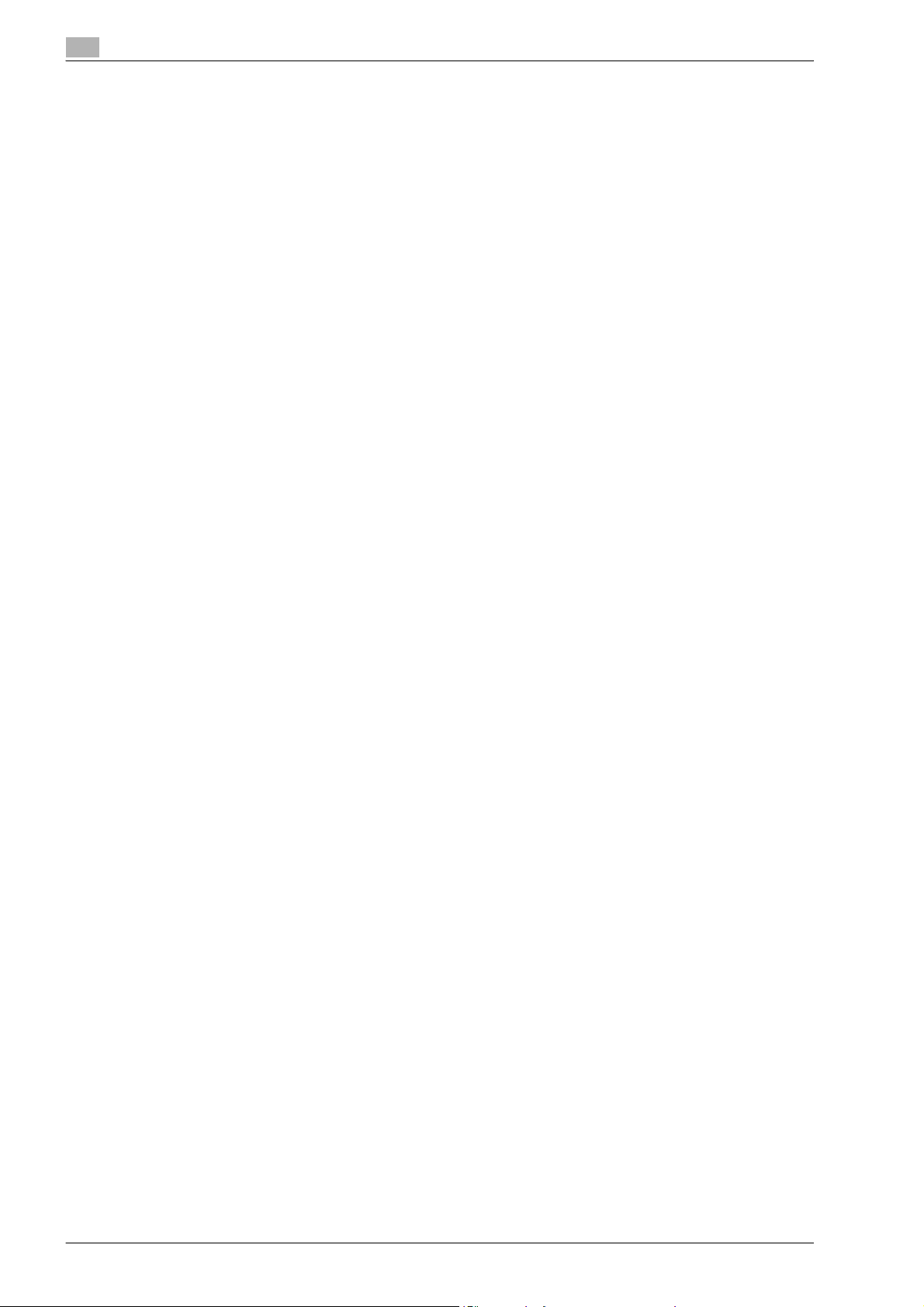
1
Inleiding
1-8 bizhub PRO C6501/C6501e

2
Papierinstelling


Papierinstelling
2 Papierinstelling
2.1 Overzicht papierinstellingen
Dit hoofdstuk biedt informatie over en instructies voorde het instellen van de items in de Gebruikersinstelling.
Deze machine biedt een functie Papierinstelling om de afdrukopdracht uit te voeren volgens de kenmerken
van het papier dat moet worden gebruikt door statussen op te geven, zoals Papiernaam, Formaat, Papiersoort, Gewicht, 2 zijden aanpassen, Procesaanpassing, Snelheidsinstelling, Perforeren, Gekleurd papier en
Luchttoevoer.
De papierstatussen zoals hierboven vermeld, worden verondersteld vooraf te zijn gedefinieerd en kunnen op
elk ogenblik worden bewerkt en zelfs verwijderd. (Papierinstelling in Gebruikersinstelling op scherm Utility)
Haal de vooraf gedefinieerde voorwaarden voor elke lade op en wijzig ze indien nodig om te voldoen aan de
omgevingsomstandigheden (temperatuur, vochtigheid, toestand van het papier, enz.) op dat ogenblik.
(Papierinstelling op het scherm Kopie of Machinestatus)
2.1.1 Items in Papierinstelling instellen
Papiersoort
Selecteer een van de volgende negen types.
- Hoge kwaliteit, Normaal, Kleurspecifiek, Coated-GL, Coated-ML, Coated-GO, Coated-MO
Zie pagina 2-4 voor details over de specificaties van de papiersoort.
2
Papiernaam
U kunt maximaal 22 tekens gebruiken.
Gewicht
Selecteer een van de volgende acht types.
- 64-74 g/m
257-300 g/m
De eenheidsweergave voor het papiergewicht kan worden gewijzigd. Druk op [Eenh. wijz.] om te schakelen
tussen de opties.
Zie pagina 2-4 voor details over de verhouding tussen de papiersoort en het papiergewicht.
2 zijden aanp.
Geef het percentage op voor Verticaal zoomen, Horizontaal zoomen, Omhoog/omlaag verschuiven,
Rechts/Links verschuiven en Registratielus voor de voor- en achterpagina's.
- Verticale zoom: Voor -100 tot +100, Achter -80 tot +20 (in stappen van 0,1%)
- Horizontale zoom: -100 tot +100 (in stappen van 0,1%)
Wij raden u aan deze aanpassing elke dag uit te voeren of telkens wanneer u een andere papiersoort in de
lade plaatst omdat de coëfficiënt van de samentrekking kan variëren afhankelijk van de papiersoort, het merk
of het verschil in temperatuur en vochtigheid van de papieropslagplaats.
Het horizontaal zoomen van de achterzijde wordt opgegeven via 01 Systeeminstelling onder
Machinebeheerderinst.
Deze aanpassing kan worden uitgevoerd met behulp van een tabel in Papierinstelling die alleen toegankelijk
is via de schermen Kopie en Machinestatus.
2
, 75-80 g/m2, 81-105 g/m2, 106-135 g/m2, 136-162 g/m2, 163-209 g/m2, 210-256 g/m2,
2
Proces aanp.
Deze aanpassing is doorgaans niet beschikbaar. Neem contact op met uw leverancier voor meer informatie.
De collectieve aanpassing van de procesaanpassing voor alle laden wordt opgegeven via Instelling machinebeheerder.
bizhub PRO C6501/C6501e 2-3

2
Formaat
Selecteer [Standaard] of [Aangepast].
- De aangepaste formaten die via het scherm Kopie of Machinestatus zijn geregistreerd, kunnen worden
opgeroepen in de papierformaatinstelling van Gebruikersinstelling, zodat de opgeroepen formaatgegevens samen met andere papiergegevens kunnen worden geregistreerd. (Formaatinfo koppelen)
- Tabpapier met de formaten A4 v, 8,5" e 11" w kunnen niet worden geregistreerd onder [Pap. instell.]
in de Gebruikersinstelling.
Snelheidsinstelling
De kopieersnelheid wijzigt met de papiersoort en het papiergewicht.
[Snelheidsinstell] kan alleen worden ingesteld op [Hoog], [Gemiddeld] of [Hoog/gemiddeld auto] wanneer
[Gewicht] is ingesteld op 106 tot 135 g/m
Luchttoevoer
Gebruik de functie Luchttoevoer om lucht te blazen tegen de zijkant van het papier binnenin de lade. Zo
worden problemen bij de papierinvoer die door specifieke papiersoorten worden veroorzaakt, vermeden.
Selecteer een van de volgende vier voorwaarden.
- Auto, Aan (Sterk), Aan (Zwak), Uit
2.1.2 Specificaties papiersoort
U hebt de keuze uit de volgende zeven papiersoorten volgens de dikte van het papier.
- Coated-GL (glanzend laser)
Glanzend papier voor laserafdruk.
- Coated-ML (mat laser)
Mat papier voor laserafdruk.
- Coated-GO (glanzend offset)
Glanzend papier voor offset afdruk.
- Coated-MO (mat offset)
Mat papier voor offset afdruk.
- Hoge kwaliteit
Papier van hoge kwaliteit is een soort papier zonder coating dat doorgaans wordt gebruikt voor offset
afdruk. Papier van hoge kwaliteit heeft een hoge graad van witheid en wordt gebruikt voor verschillende
doeleinden. Geef [Hoge kwaliteit] op voor een lade waarin papier van hoge kwaliteit is geladen.
- Normaal
Normaal papier wordt gebruikt voor kopiëren in het algemeen en wordt "PPC-papier genoemd."
Normaal papier is doorgaans geen gerecycled papier. Selecteer [Normaal] voor de lade waarin normaal
of gerecycled papier voor het monochroom kopiëren is geplaatst.
- Kleurspecifiek
Kleurspecifiek papier is de papiersoort die wordt gebruikt voor kleurkopieën om te voorkomen dat
kleuren doffer worden op papier van hoge kwaliteit. Selecteer [Kleurspecifiek] voor de laden die worden
gebruikt voor kleurspecifiek papier.
Papierinstelling
2
.
2-4 bizhub PRO C6501/C6501e

Papierinstelling
Het gewicht wordt ingedeeld in de acht types die in de volgende tabel worden weergegeven.
2
Normaal/Kleurspecifiek/
Hoge kwal.
Normaal Glanzend Normaal Glanzend Normaal Normaal Glanzend Normaal
Coated-GL Coated-ML Coated-GO Coated-MO
(Uitschakelen) (Uitschakelen) (Uitschakelen) (Uitschakelen) (Uitschakelen) (Uitschakelen)
(Uitschakelen) (Uitschakelen) (Uitschakelen) (Uitschakelen) (Uitschakelen) (Uitschakelen)
Item Omschrijving
Luchttoevoer wordt automatisch geactiveerd wanneer Auto is geselecteerd.
De kopieersnelheid daalt door de instelling voor de vertraging die in Procesaanp. is opgegeven.
De kopieersnelheid zal 45 cpm of 32 cpm zijn (op A4-papier in enkelzijdige modus).
(Normaal is de instelling Proces aanp. alleen beschikbaar via onderhoud.)
De kopieersnelheid stijgt door de snelheidsinstelling (met [Hoog] geselecteerd) in de papierinstelling.
De kopieersnelheid zal stijgen van 45 cpm naar 65 cpm (op A4-papier in enkelzijdige modus).
De kopieersnelheid wordt iets trager.
De kopieersnelheid zal dalen van 65 cpm naar 45 cpm (op A4-papier in enkelzijdige modus).
De kopieersnelheid wordt trager.
De kopieersnelheid zal dalen van 65 cpm naar 32 cpm (op A4-papier in enkelzijdige modus).
* Het gecoat papier van bepaalde merken kan niet worden gebruikt met de installatie-omgeving.
Neem contact op met uw leverancier.
bizhub PRO C6501/C6501e 2-5
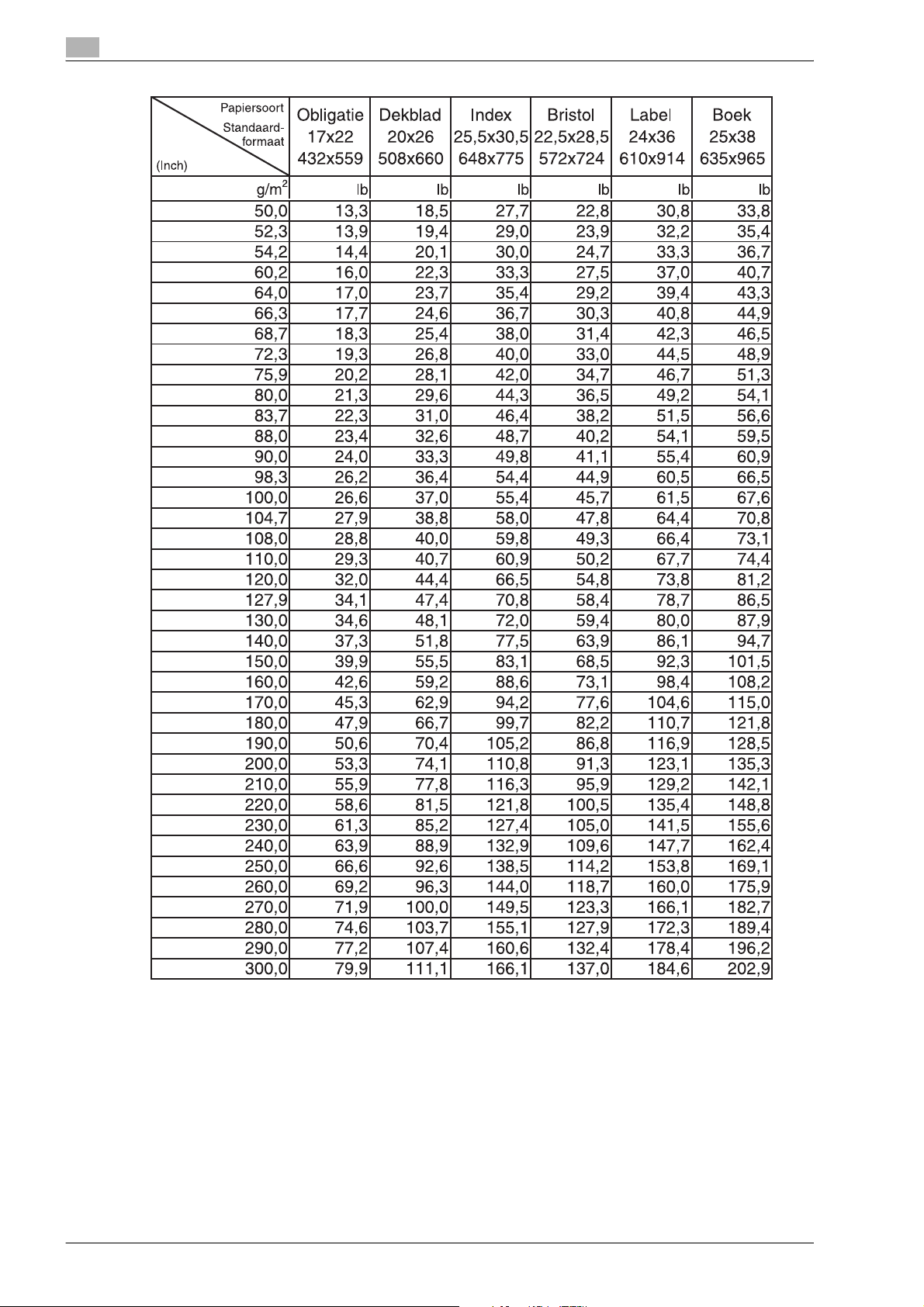
2
Papierinstelling
2-6 bizhub PRO C6501/C6501e

Papierinstelling
2.2 Papiersoort/gewicht registreren
Volg de onderstaande procedure om de papiersoort/het gewicht te registreren in de Gebruikersinstelling.
1 Druk op [Tellers] op het bedieningspaneel.
Het scherm Utility wordt weergegeven.
2 Druk op [02 Gebruikersinstelling], [01 Systeeminstelling] en vervolgens op [03 Instelling invoerlade].
2
3 Druk op [01 Papierinstelling].
Het menuscherm Papierinst. wordt weergegeven.
bizhub PRO C6501/C6501e 2-7
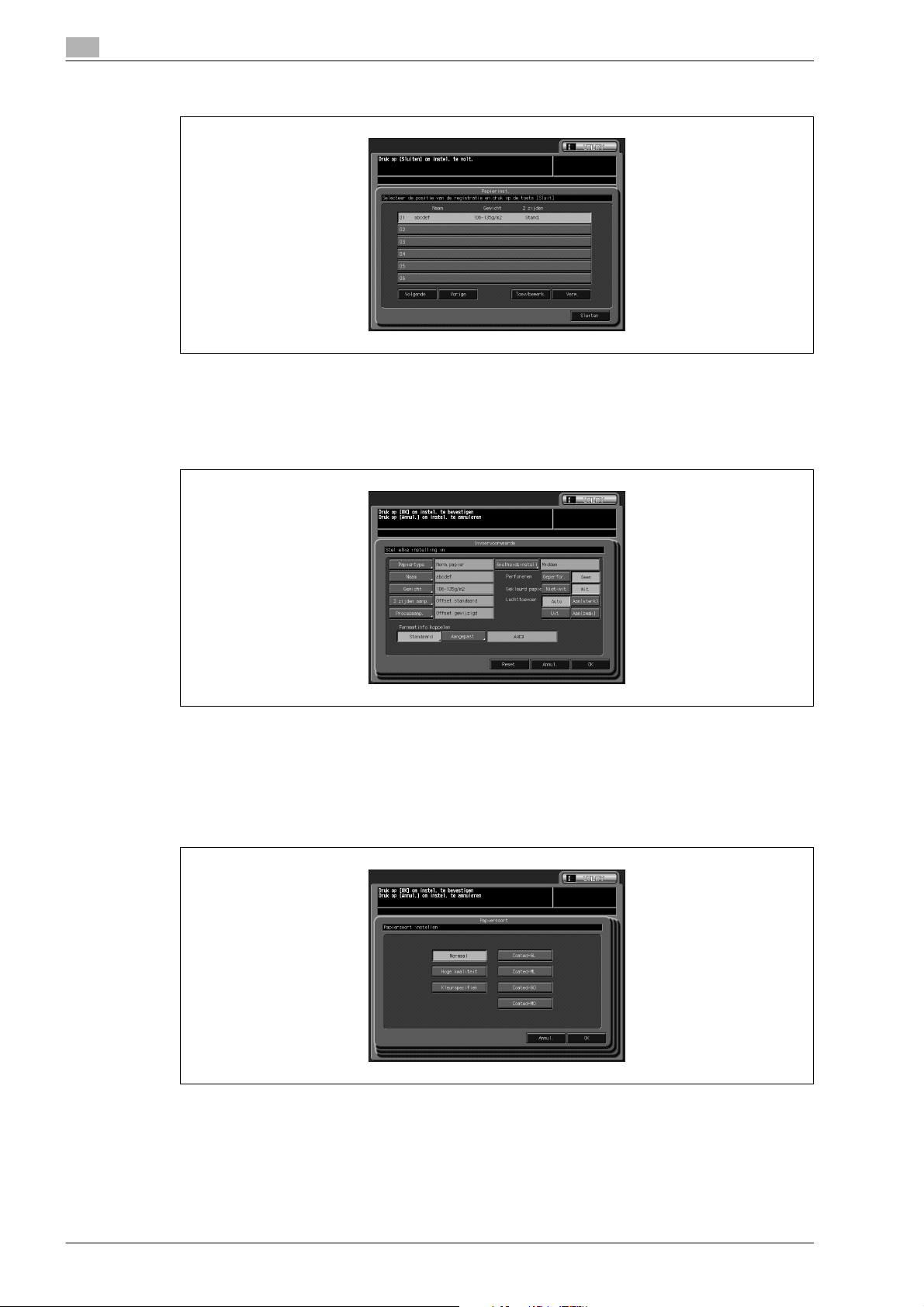
2
Papierinstelling
4 Druk op de knop die u wilt vastleggen.
– Om een papierinstelling die al is geregistreerd te wijzigen, drukt u op de overeenkomende naam
voor de instelling te selecteren. Als u een nieuwe instelling wilt registreren, drukt u om een blanco
lijn te markeren.
5 Druk op [Toev/bewerk.]
Het scherm Invoervoorwaarde wordt weergegeven.
6 Selecteer de papiersoort.
– Druk op [Papiertype] om het scherm Papiersoort weer te geven.
– Selecteer het gewenste papiertype en druk vervolgens op [OK] om de instelling te voltooien.
Raadpleeg pagina 2-4 voor meer informatie over de papiersoorten.
2-8 bizhub PRO C6501/C6501e
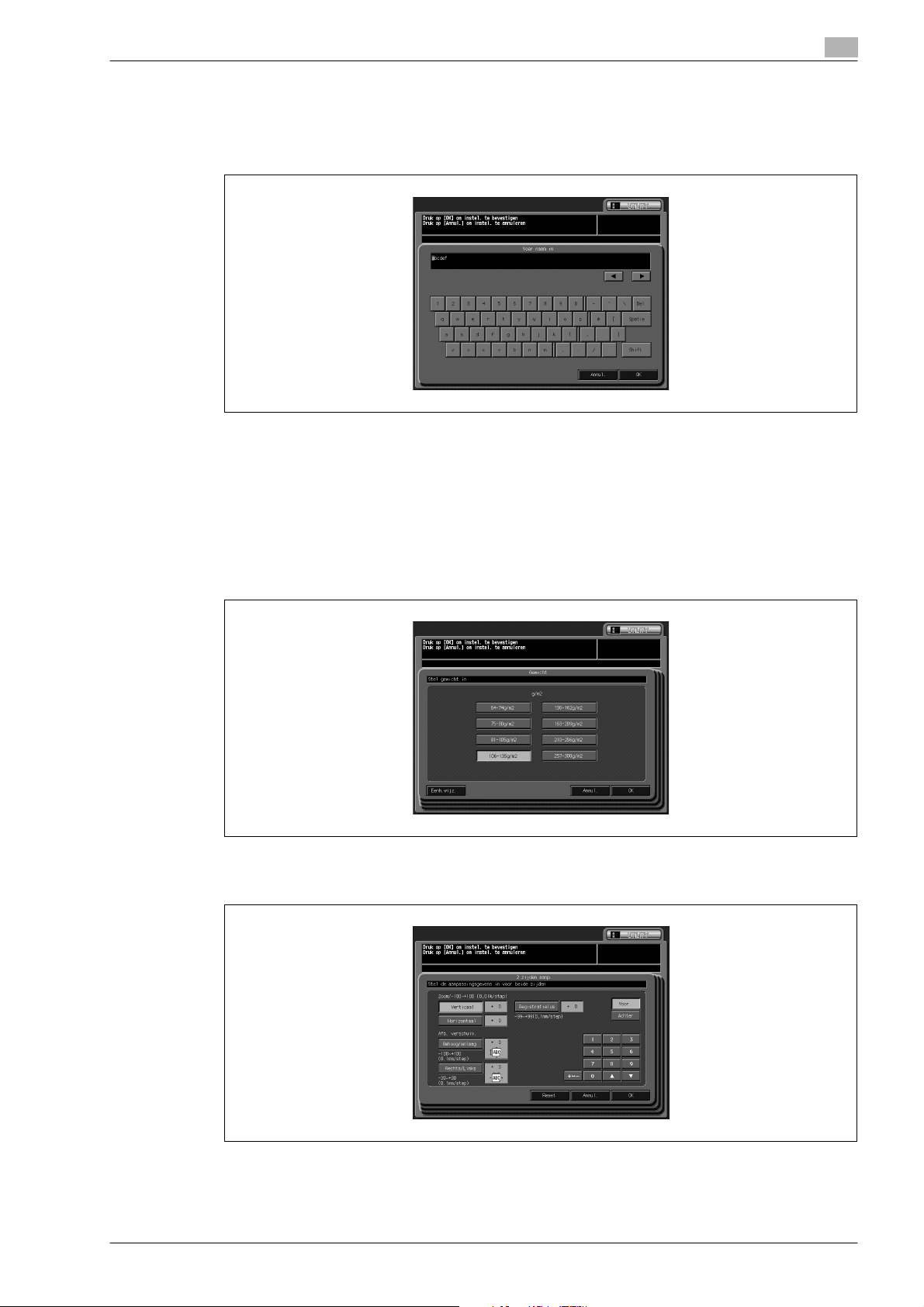
Papierinstelling
7 Voer de papiernaam in.
2
– Druk op [Naam] om het scherm Voer naam in weer te geven.
– Voer de naam in van het papier dat moet worden gebruikt en druk vervolgens op [OK].
U kunt maximaal 22 tekens gebruiken.
Dezelfde naam als het opgegeven papiertype wordt weergegeven op het scherm. Geef een nieuwe
naam op voor de papiersoort om deze naam te wijzigen. Raadpleeg de appendix voor details over het
invoeren van teksten in het veld.
8 Selecteer het papiergewicht.
– Druk op [Gewicht] om het scherm Papiergewicht weer te geven.
– Selecteer de gewenste toets om het papiergewicht in te stellen. Om de eenheid voor papiergewicht
te wijzigen, drukt u op [Eenh.wijz.] tot een gewenste eenheid wordt weergegeven. Druk op [OK]
wanneer u een geschikte toets hebt geselecteerd.
9 Pas de afgedrukte positie op de voor- en achterzijde aan.
– Druk op [2 zijden aanp.] om het scherm Aanpassing voor- en achterpagina weer te geven.
– Voer de aanpassingswaarde als volgt in.
Druk op [Voor] of [Achter] op het scherm 2 zijden aanp. om de afdrukzijde te selecteren.
bizhub PRO C6501/C6501e 2-9

2
Papierinstelling
Selecteer het aanpassingsitem (verticaal zoomen, horizontaal zoomen, verticaal verschuiven en
horizontaal verschuiven en Registratie).
10 Gebruik de procesaanpassing.
– Druk op [Procesaanp.].
– Voer de aanpassingswaarde als volgt in.
Geef het vereiste item weer door op [Volgende] en [Vorige] te drukken en vervolgens op het item te
drukken.
Druk op [+ <--> -] om op te geven of de waarde positief of negatief moet zijn. Gebruik de cijfertoetsen op het tiptoetsscherm of de pijltoetsen [+] en [,] om de gewenste aanpassingswaarde in
te voeren.
– Druk op [Reset] om de standaardinstelling opnieuw in te stellen. Om de aanpassing te voltooien,
drukt u op [OK].
11 De kopieersnelheid aanpassen.
– Druk op [Snelheidsinstell] om het scherm Snelheidsinstelling weer te geven.
– De kopieersnelheid wijzigt met de papiersoort en het papiergewicht. De toets [Snelheidsinstell] is
alleen beschikbaar wanneer [Gewicht] is ingesteld op 106 - 135 g/m2.
– Selecteer de gewenste snelheidsinstelling. Druk op [OK] om de instelling te voltooien.
12 Geef aan of het papier al dan niet moet worden geperforeerd.
– Selecteer [Geperfor.] of [Geen].
13 Geef aan of er al dan niet kleurspecifiek papier moet worden gebruikt.
– Selecteer [Niet-wit] of [Wit].
14 Geef de instelling voor de luchttoevoer op.
– Selecteer [Auto], [Aan (sterk)], [Aan (zwak)] of [Uit].
2-10 bizhub PRO C6501/C6501e

Papierinstelling
15 Selecteer het papierformaat.
2
– Om het standaardformaat op te geven, drukt u op [Standaard] op Formaatinfo koppelen om het
scherm Std. formaatinst. weer te geven.
Selecteer de toets voor het gewenste formaat en druk vervolgens op [OK] om de instelling te
voltooien.
– Om het aangepaste formaat op te geven, roept u het aangepaste formaat op dat via het scherm
Kopie of Machinestatus is geregistreerd. Druk op [Aangepast] op het scherm voor formaatinfo
koppelen om het scherm Formaat oproepen weer te geven. Selecteer de toets voor het gewenste
formaat en druk vervolgens op [OK] om de instelling te voltooien.
Aangepaste formaten kunnen op het scherm Kopie worden geregistreerd of door [Pap.instell.] >
[Form.instell.] te selecteren op het scherm Machinestatus. Raadpleeg de Handleiding –
Kopieerapparaat voor meer informatie.
16 Druk op [OK] op het scherm Invoervoorwaarde.
– Het scherm Papierinst. wordt opnieuw weergegeven.
Druk op [Reset] om de basisinstelling opnieuw in te stellen.
17 Druk op [Sluiten] op het scherm Papierinstelling.
– Druk op [Afsl.] om terug te keren naar het scherm Kopie.
!
Detail
De aanpassing van de tabel is alleen beschikbaar via de Pap. instell. op het scherm Kopie of het scherm
Machinestatus.
Papierinstelling van Gebruikersinstelling biedt deze functie niet.
Neem contact op met uw leverancier voor details.
De instelling Luchttoevoer zal alleen effectief zijn wanneer lade 4 of 5 is geselecteerd.
bizhub PRO C6501/C6501e 2-11

2
2.3 De papierinstelling verwijderen
Volg de onderstaande procedure om de eerder geregistreerde papierinstelling te verwijderen.
1 Druk op [Tellers] op het bedieningspaneel.
Het menuscherm Utility wordt weergegeven.
2 Druk op [02 Gebruikersinstelling], [01 Systeeminstelling] en vervolgens op [03 Instelling invoerlade].
Papierinstelling
3 Druk op [01 Papierinstelling].
Het scherm Papierinst. verschijnt.
2-12 bizhub PRO C6501/C6501e
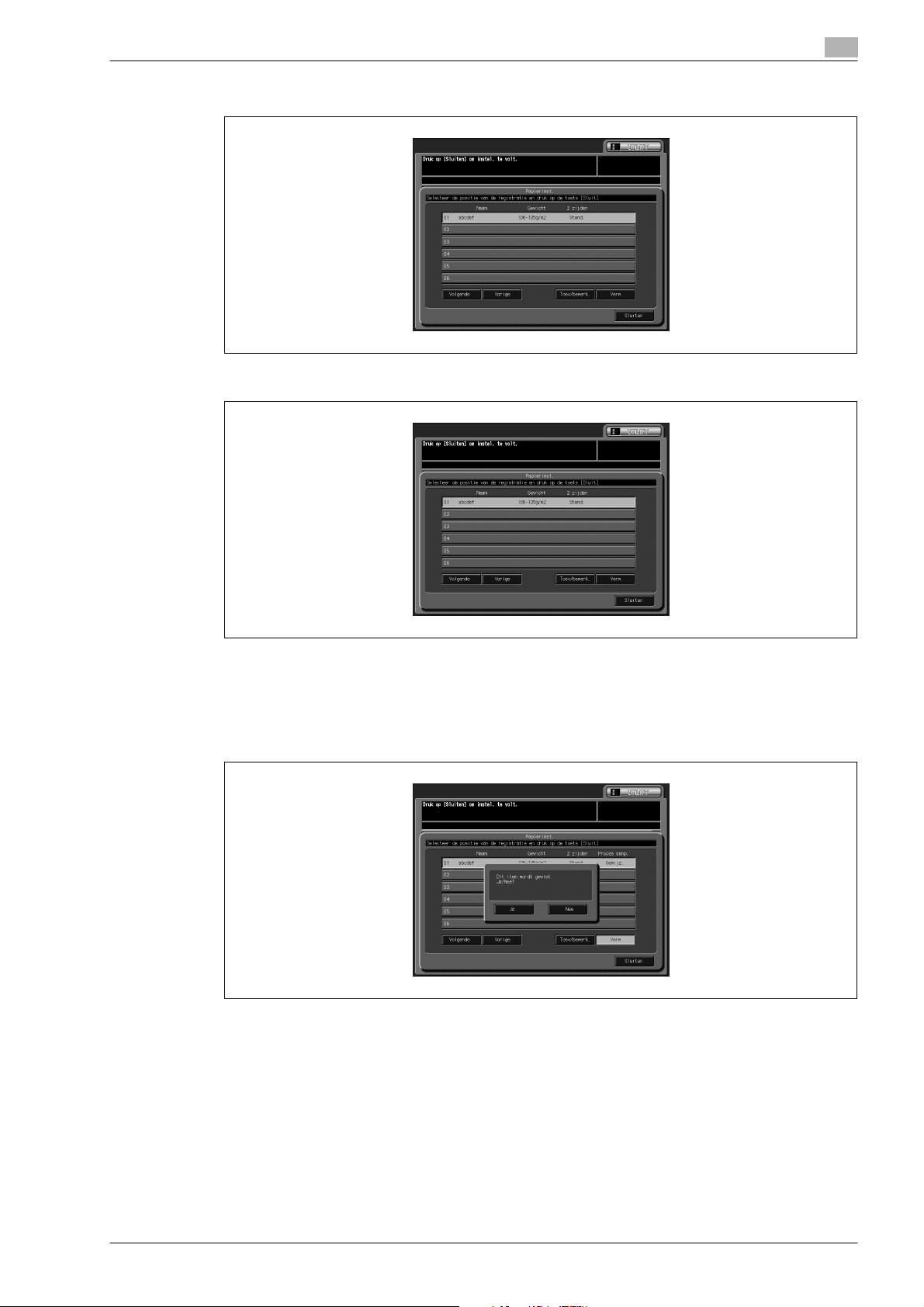
Papierinstelling
4 Druk op de knop die u wilt verwijderen.
5 Druk op [Verw.].
2
Een pop-upmenu verschijnt om te bevestigen dat de geselecteerde gebruiker zal worden gewist.
6 Druk op [Ja] om te verwijderen of op [Nee].
– Keer terug naar het scherm Invoervoorwaarde. Herhaal stappen 4 tot 6 om meerdere papiersoorten
te verwijderen.
7 Druk op [Sluiten] op het scherm Papierinstelling.
– Druk op [Afsl.] om terug te keren naar het scherm Kopie.
bizhub PRO C6501/C6501e 2-13
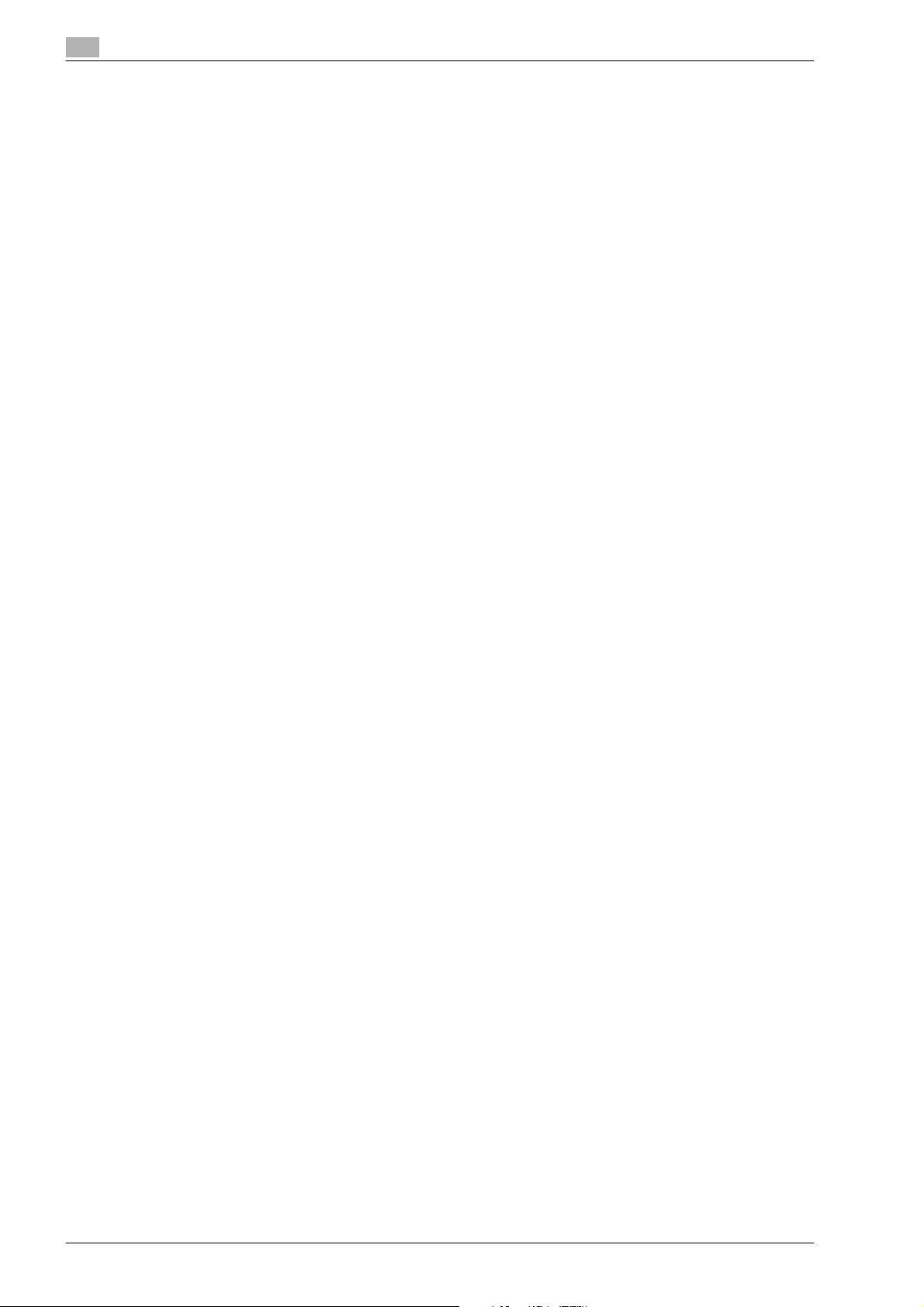
2
Papierinstelling
2-14 bizhub PRO C6501/C6501e
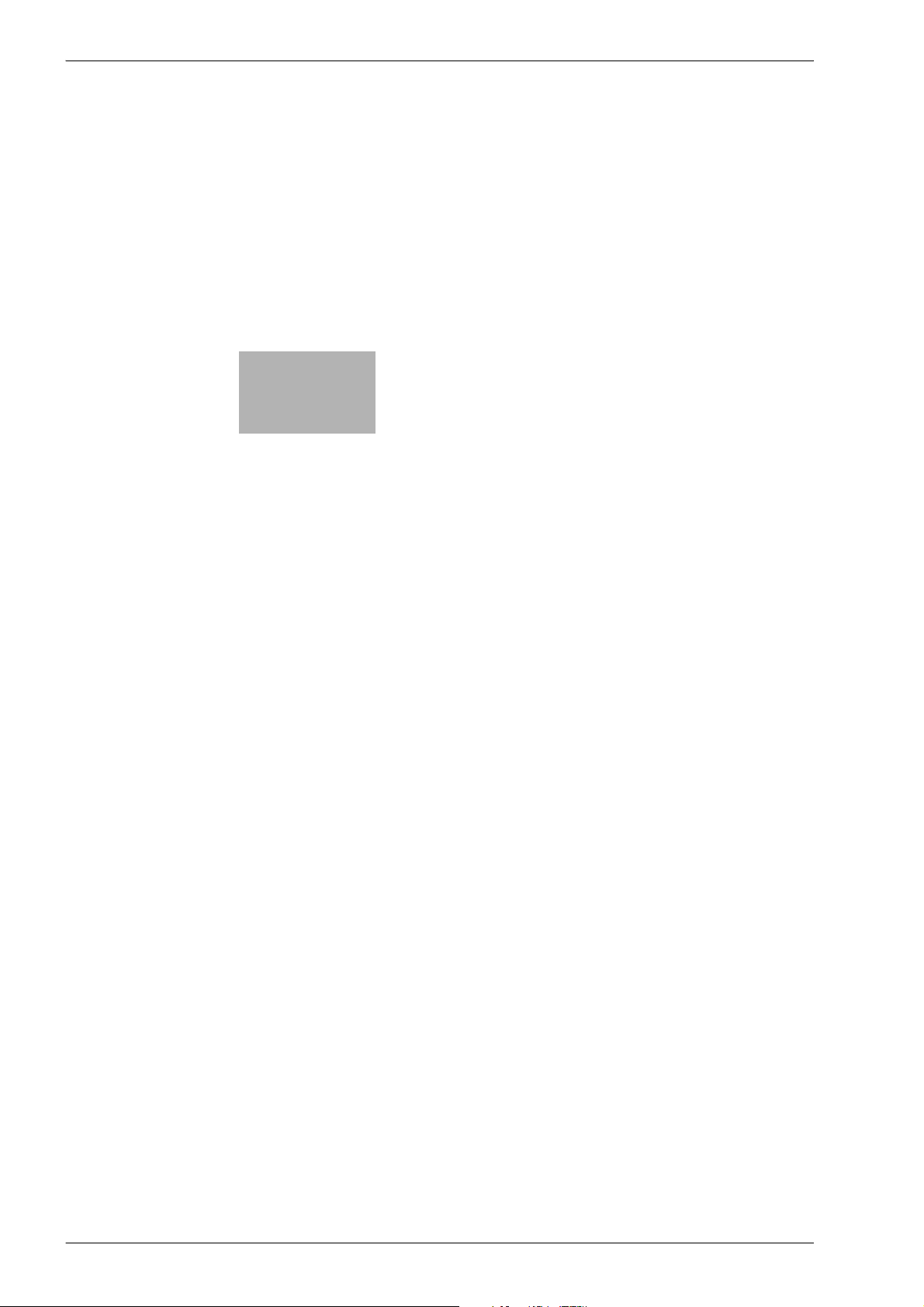
3
Aanpassing

